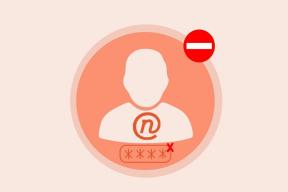Oprava VPN, která se nepřipojuje na Android
Různé / / November 28, 2021
Máte problémy s vaší VPN? Nemůžete se na svém telefonu Android připojit k síti VPN? Nebojte se, v této příručce uvidíme, jak vyřešit problém s připojením VPN na Androidu. Nejprve si ale ujasněme, co je to VPN a jak funguje?
VPN je zkratka pro Virtual Private Network. Jedná se o tunelovací protokol, který uživatelům umožňuje soukromě a bezpečně sdílet a vyměňovat si data. Vytváří virtuální soukromý kanál nebo trasu pro bezpečné sdílení dat při připojení k veřejné síti. VPN chrání před krádeží dat, sniffováním dat, online sledováním a neoprávněným přístupem. Poskytuje různá bezpečnostní opatření, jako je šifrování, firewall, ověřování, zabezpečené servery atd. Díky tomu je VPN v tomto digitálním věku nepostradatelná.
VPN lze použít na počítačích i chytrých telefonech. Existuje několik oblíbených služeb VPN, které mají své aplikace dostupné v Obchodě Play. Některé z těchto aplikací jsou zdarma, jiné jsou placené. Základní provoz těchto aplikací je v podstatě stejný a většinou běží bezchybně. Nicméně, stejně jako každá jiná aplikace, vaše Aplikace VPN se může čas od času dostat do problémů. V tomto článku budeme diskutovat o jednom z nejčastějších problémů spojených s VPN, a to je selhání navázání připojení. Než problém podrobně probereme, musíme nejprve pochopit, proč potřebujeme VPN.
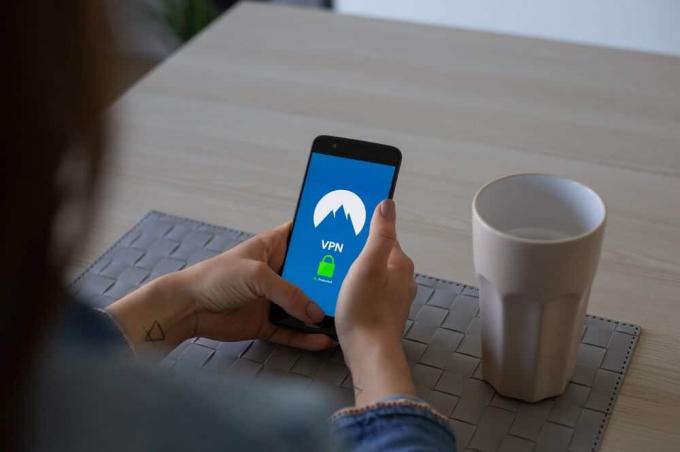
Obsah
- Proč potřebujete VPN?
- Co způsobuje problémy s připojením VPN?
- Jak opravit, že se VPN nepřipojuje na Android
- Metoda 1: Zkontrolujte, zda je povolen přístup k připojení VPN nebo ne
- Metoda 2: Odstraňte mezipaměť a datové soubory pro aplikaci VPN
- Metoda 3: Aktualizujte aplikaci VPN
- Metoda 4: Odinstalujte aplikaci a poté znovu nainstalujte
- Metoda 5: Zakažte automatické přepínání z Wi-Fi na mobilní data
- Metoda 6: Obnovte nastavení sítě
- Metoda 7: Ujistěte se, že váš prohlížeč podporuje VPN
- Metoda 8: Odstraňte další aplikace a profily VPN
- Metoda 9: Ujistěte se, že spořič baterie neruší vaši aplikaci
- Metoda 10: Ujistěte se, že váš Wi-Fi router je kompatibilní s VPN
Proč potřebujete VPN?
Nejzákladnějším použitím VPN je zajištění soukromí. Neposkytuje bezpečný kanál pro výměnu dat, ale také maskuje vaši online stopu. Kdykoli se připojíte k internetu, vaši polohu lze sledovat pomocí vaší IP adresy. Vládní nebo soukromé monitorovací agentury mohou dokonce sledovat, co děláte. Každá položka, kterou hledáte, každý web, který navštívíte, a vše, co si stáhnete, lze sledovat. VPN vás zachrání před vším tím slíděním. Pojďme se nyní podívat na primární aplikace VPN.
1. Bezpečnostní: Jak bylo uvedeno výše, jednou z nejdůležitějších funkcí VPN je bezpečný přenos dat. Díky šifrování a firewallu jsou vaše data v bezpečí před firemní špionáží a krádeží.
2. Anonymita: VPN vám umožňuje zachovat anonymitu ve veřejné síti. Skryje vaši IP adresu a umožní vám zůstat skryti před vládním dohledem. Chrání vás před narušováním soukromí, spamováním, cíleným marketingem atd.
3. Geo-cenzura: Určitý obsah není v určitých oblastech dostupný. Tomu se říká geografická cenzura nebo geografické blokování. VPN maskuje vaši polohu, a proto vám umožňuje obejít tyto bloky. Jednoduše řečeno, VPN vám umožní přístup k obsahu omezenému na region.
Přečtěte si také:Co je to VPN a jak funguje?
Co způsobuje problémy s připojením VPN?
VPN je software, který může selhat z několika důvodů. Některé z nich jsou místní, což znamená, že problém je s vaším zařízením a jeho nastavením, zatímco jiné jsou problémy související se serverem, jako jsou:
- Server VPN, ke kterému se pokoušíte připojit, je přetížený.
- Protokol VPN, který se aktuálně používá, je nesprávný.
- Software nebo aplikace VPN je stará a zastaralá.
Jak opravit, že se VPN nepřipojuje na Android
Pokud je problém se samotným serverem aplikace VPN, nemůžete nic dělat, než čekat, až to opraví na svém konci. Pokud je však problém způsoben nastavením zařízení, můžete udělat řadu věcí. Pojďme se podívat na různá řešení k vyřešení problémů s připojením VPN v systému Android.
Metoda 1: Zkontrolujte, zda je povolen přístup k připojení VPN nebo ne
Když je aplikace spuštěna poprvé, požádá o několik žádostí o povolení. Je to proto, že pokud aplikace potřebuje využívat hardwarové prostředky mobilu, musí požádat o povolení uživatele. Podobně při prvním otevření aplikace VPN budete požádáni o povolení k nastavení připojení VPN na vašem zařízení. Ujistěte se, že aplikaci udělujete požadované oprávnění. Poté se aplikace VPN připojí k soukromému serveru a nastaví váš IP adresa zařízení na cizí místo. Některé aplikace vám také mohou umožnit vybrat region, k jehož serveru se chcete připojit, a IP adresu nastavenou pro vaše zařízení. Jakmile je spojení navázáno, je indikováno ikonou klíče na oznamovacím panelu. Proto je důležité, abyste nejprve přijali požadavek na připojení a umožnili aplikaci připojit se k proxy serveru.
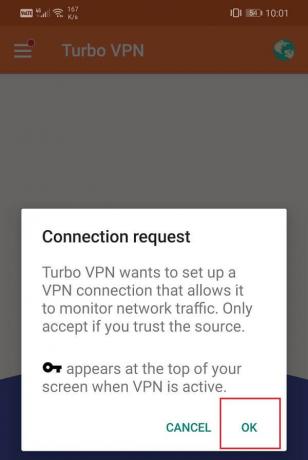
Metoda 2: Odstraňte mezipaměť a datové soubory pro aplikaci VPN
Všechny aplikace ukládají některá data ve formě souborů mezipaměti. Některá základní data se ukládají, aby aplikace po otevření mohla něco rychle zobrazit. Účelem je zkrátit dobu spouštění jakékoli aplikace. Někdy se však staré soubory mezipaměti poškodí a způsobí selhání aplikace. Vždy je dobré vymazat mezipaměť a data aplikací. Považujte to za čisticí postup, který odstraní staré a poškozené soubory z aplikace paměti a nahradí je novými. Je také naprosto bezpečné smazat soubory mezipaměti jakékoli aplikace, protože se automaticky znovu vygenerují. Pokud tedy vaše aplikace VPN funguje a nefunguje správně, postupujte podle níže uvedených kroků a odstraňte její mezipaměť a datové soubory:
1. Přejít na Nastavení na vašem telefonu.

2. Klikněte na Aplikace možnost zobrazit seznam nainstalovaných aplikací na vašem zařízení.

3. Nyní vyhledejte aplikace VPN které používáte, a klepnutím na něj otevřete nastavení aplikace.

4. Klikněte na Úložný prostor volba.
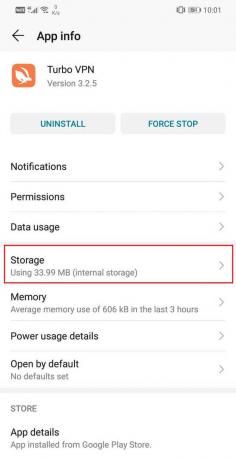
5. Zde najdete možnost Vymazat mezipaměť a vymazat data. Klikněte na příslušná tlačítka a soubory mezipaměti pro aplikaci VPN budou odstraněny.
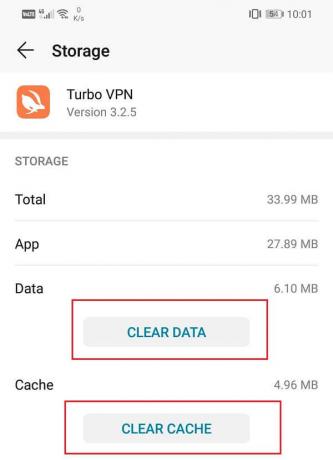
Metoda 3: Aktualizujte aplikaci VPN
Každá aplikace VPN má pevnou sadu serverů a umožňuje vám připojit se ke kterémukoli z nich. Tyto servery se však čas od času vypnou. V důsledku toho musí VPN najít nebo vytvořit nové servery. Pokud používáte starší verzi aplikace, je pravděpodobné, že seznam serverů, který vám je poskytován, je starý. Vždy je to dobrý nápad udržujte aplikaci neustále aktualizovanou. Poskytne vám nejen nové a rychlejší servery, ale také výrazně zlepší uživatelské rozhraní aplikace a poskytne lepší zážitek. Nová aktualizace také přichází s opravami chyb, které mohou vyřešit problémy s připojením k síti. Při aktualizaci aplikace VPN postupujte podle následujících kroků:
1. Přejít na Obchod Play.

2. Na levé straně nahoře najdete tři vodorovné čáry. Klikněte na ně.

3. Nyní klikněte na „Moje aplikace a hry“ volba.

4. Hledejte aplikace VPN které používáte, a zkontrolujte, zda neexistují nějaké nevyřízené aktualizace.
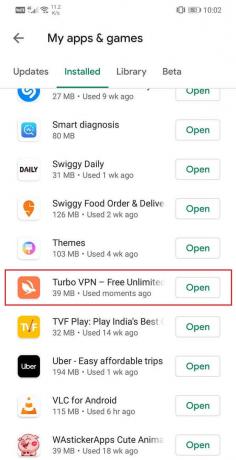
5. Pokud ano, klikněte na Aktualizace knoflík.
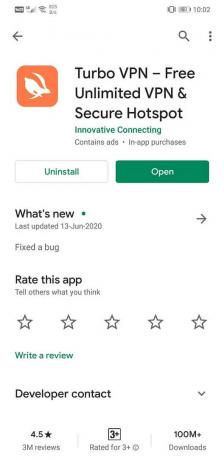
6. Jakmile bude aplikace aktualizována, zkuste ji znovu použít a zkontrolujte, zda je to možné opravit problémy s připojením VPN v systému Android.
Metoda 4: Odinstalujte aplikaci a poté znovu nainstalujte
Pokud aktualizace aplikace nefungovala nebo nejprve nebyla k dispozici žádná aktualizace, musíte aplikaci odinstalovat a oni ji znovu nainstalují z Obchodu Play. Bylo by to jako rozhodnout se pro nový začátek. Existuje solidní šance, že to vyřeší problém VPN, nikoli připojení k vašemu zařízení. Postupujte podle níže uvedených kroků, abyste viděli, jak:
1. Otevři Nastavení na vašem telefonu.
2. Nyní přejděte k Aplikace sekce.

3. Vyhledejte prosím svůj aplikace VPN a klepněte na něj.

4. Nyní klikněte na Odinstalovat knoflík.
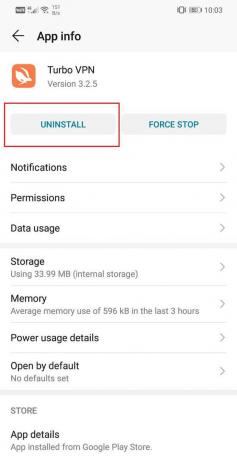
5. Jakmile bude aplikace odebrána, stáhněte si ji a nainstalujte ji znovu z Obchodu Play.
Přečtěte si také:Jak odinstalovat nebo odstranit aplikace v telefonu Android
Metoda 5: Zakažte automatické přepínání z Wi-Fi na mobilní data
Téměř všechny moderní smartphony Android přicházejí s funkcí tzv Wi-Fi+ nebo Smart switch nebo něco podobného. Pomáhá vám udržovat nepřetržité a stabilní připojení k internetu automatickým přepínáním z Wi-Fi na mobilní data, pokud není síla signálu Wi-Fi dostatečně silná. Je to obecně užitečná funkce, která nás ušetří před ztrátou připojení a automaticky provede přepnutí, když je potřeba, místo toho, abychom to museli dělat ručně.
Může to však být důvod, proč vaše VPN ztrácí připojení. Vidíte, VPN maskuje vaši skutečnou IP adresu. Když se připojíte k síti Wi-Fi, vaše zařízení má konkrétní IP adresu, která přesně určuje vaši polohu. Když se připojíte k serveru VPN, aplikace zakryje vaši skutečnou IP a nahradí ji proxy. V případě přechodu z Wi-Fi na celulární síť se změní původní IP adresa, která byla poskytnuta při připojení k Wi-Fi, a maska VPN je tak zbytečná. V důsledku toho se VPN odpojí.
Abyste tomu zabránili, musíte deaktivovat funkci automatického přepínání. Postupujte podle níže uvedených kroků, abyste viděli, jak:
1. Otevřeno Nastavení na vašem zařízení Android.
2. Nyní přejděte na Nastavení bezdrátové sítě a sítě.

3. Zde klepněte na Wi-Fi volba.

4. Poté klikněte na možnost nabídky (tři svislé tečky) na pravé horní straně obrazovky.

5. Z rozbalovací nabídky vyberte Wi-Fi+.
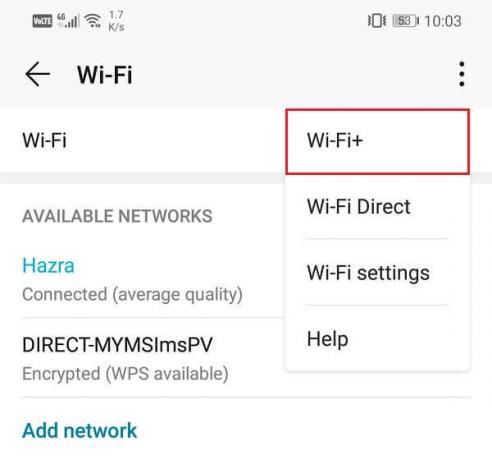
6. Nyní vypněte přepínač vedle Wi-Fi+ pro deaktivaci funkce automatického přepínání.
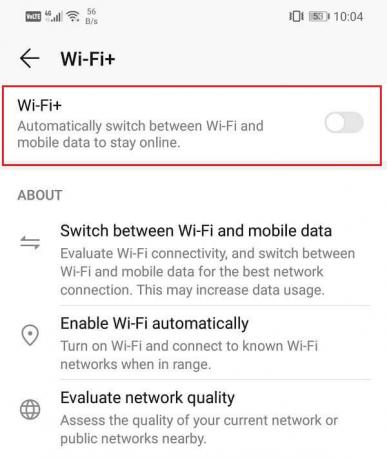
7. Restartujte zařízení a zkuste se znovu připojit k VPN.
Jakmile se zařízení restartuje, doufáme, že to budete moci opravte, že se VPN nepřipojuje k problému se systémem Android. Ale pokud jste stále uvízli, pokračujte další metodou.
Metoda 6: Obnovte nastavení sítě
Pokud žádná z výše uvedených metod nezabere, je na čase přijmout drastická opatření. Další možností v seznamu řešení je resetování nastavení sítě na vašem zařízení Android. Je to efektivní řešení, které vymaže všechna uložená nastavení a sítě a překonfiguruje Wi-Fi vašeho zařízení. Od připojení k VPN server vyžaduje stabilní připojení k internetu, je velmi důležité, aby vaše Wi-Fi a nastavení mobilní sítě nerušilo proces. Nejlepší způsob, jak se o tom ujistit, je resetovat nastavení sítě na vašem zařízení. Udělat toto:
1. Přejít na Nastavení vašeho telefonu.
2. Nyní klikněte na Systém tab.

3. Klikněte na Resetovat knoflík.

4. Nyní vyberte Obnovit nastavení sítě.

5. Nyní obdržíte varování, jaké věci se budou resetovat. Klikněte na "Obnovit nastavení sítě" volba.
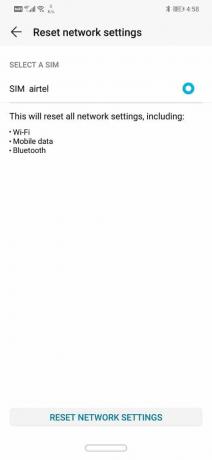
6. Nyní se připojte k síti Wi-Fi a poté zkuste připojení k serveru VPN a zjistěte, zda byl problém vyřešen nebo ne.
Metoda 7: Ujistěte se, že váš prohlížeč podporuje VPN
Na konci dne je to váš prohlížeč, který musí být kompatibilní s vaší aplikací VPN. Pokud používáte prohlížeč, který vám neumožňuje maskovat vaši IP pomocí VPN, bude to mít za následek problémy s připojením. Nejlepším řešením tohoto problému je použití prohlížeče doporučeného aplikací VPN. Prohlížeče jako Google Chrome a Firefox fungují dobře s téměř všemi aplikacemi VPN.
Kromě toho aktualizujte prohlížeč na nejnovější verzi. Li VPN se nepřipojuje k problému se systémem Android souvisí s prohlížečem, pak může problém vyřešit aktualizace prohlížeče na jeho nejnovější verzi. Pokud chcete postupného průvodce aktualizací vašeho prohlížeče, můžete se podívat na kroky uvedené pro aktualizaci aplikace VPN, protože jsou stejné. Stačí přejít do prohlížeče v seznamu nainstalovaných aplikací namísto aplikace VPN.
Metoda 8: Odstraňte další aplikace a profily VPN
Nainstalované více aplikací VPN na vašem zařízení může způsobit konflikt a vést k problémům s připojením k vaší aplikaci VPN. Pokud máte na svém zařízení nainstalovanou více než jednu aplikaci VPN nebo nastavíte více profilů VPN, musíte tyto aplikace odinstalovat a odstranit jejich profily. Postupujte podle níže uvedených kroků, abyste viděli, jak:
1. Nejprve se rozhodněte, kterou aplikaci VPN si chcete ponechat, a poté odinstalujte ostatní aplikace.

2. Klepněte a podržte jejich ikony a poté klikněte na možnost odinstalovat nebo ji přetáhněte na ikonu koše.
3. Případně můžete také odstranit VPN profily z vašeho zařízení.
4. Otevřete Nastavení v zařízení a přejděte na Bezdrátové a síťové nastavení.
5. Zde klepněte na VPN volba.
6. Poté klikněte na ikonu ozubeného kolečka vedle profilu VPN a klepněte na Odebrat nebo zapomenout VPN volba.
7. Ujistěte se, že existuje pouze jeden profil VPN, který je spojen s aplikací, kterou chcete v budoucnu používat.
Metoda 9: Ujistěte se, že spořič baterie neruší vaši aplikaci
Většina zařízení Android je dodávána s vestavěným optimalizátorem nebo nástrojem pro úsporu baterie. Přestože vám tyto aplikace pomáhají šetřit energii a prodlužovat výdrž baterie, mohou někdy narušit formální fungování vašich aplikací. Zejména pokud je vaše baterie vybitá, aplikace pro správu napájení omezí určité funkce, a to může být důvod, proč se VPN na vašem zařízení nepřipojí. Chcete-li svou aplikaci VPN osvobodit od kontroly vaší optimalizací baterie nebo aplikací pro úsporu baterie, postupujte podle níže uvedených kroků:
1. Otevřeno Nastavení na vašem zařízení.

2. Nyní klepněte na baterie volba.

3. Zde klikněte na Využití baterie volba.

4. Vyhledejte své aplikace VPN a klepněte na něj.
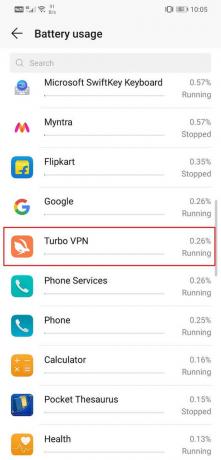
5. Poté otevřete spuštění aplikace nastavení.
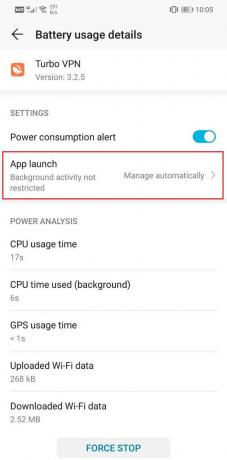
6. Deaktivujte nastavení Automaticky spravovat a poté se ujistěte, že je povolte přepínače vedle položky Auto-launch, Sekundární spuštění a Spustit na pozadí.
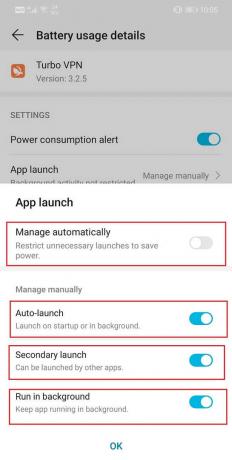
7. Pokud tak učiníte, zabráníte aplikaci Spořič baterie omezení funkcí aplikace VPN a tím vyřešit problém s připojením.
Metoda 10: Ujistěte se, že váš Wi-Fi router je kompatibilní s VPN
Mnoho veřejných směrovačů Wi-Fi, zejména těch ve školách, vysokých školách a úřadech, neumožňuje průchod VPN. To znamená, že neomezený tok provozu přes internet je blokován pomocí firewallů nebo jednoduše zakázán v nastavení routeru. I v domácí síti je možné, že váš poskytovatel internetových služeb zakázal průchod VPN. Abyste mohli věci uvést na pravou míru, budete potřebovat administrátorský přístup ke změně nastavení routeru a brány firewall IPSec nebo PPTP. Toto jsou nejčastěji používané protokoly VPN.
Budete se také muset ujistit, že nezbytné předávání portů a protokoly jsou povoleny v nastavení vašeho routeru nebo v jiných programech brány firewall, které používáte. VPN využívající IPSec potřebují předat UDP port 500 (IKE) a otevřít protokoly 50 (ESP) a 51 (AH).
Abyste získali lepší představu o tom, jak tato nastavení změnit, musíte si projít uživatelskou příručku pro váš router a pochopit, jak funguje jeho firmware. Případně můžete také kontaktovat svého poskytovatele internetových služeb a požádat o pomoc s tímto problémem.
Doporučeno:
- Opravte problémy se zpožděním nebo pádem aplikace Snapchat v systému Android
- Jak předstírat polohu GPS na Androidu
- Oprava aplikace Gmail se v systému Android nesynchronizuje
Tím se dostáváme na konec tohoto článku a doufáme, že vám tato řešení pomohou a že jste byli schopni opravit VPN, která se nepřipojuje na Android. Pokud však stále čelíte problémům s aplikací VPN, musíte hledat alternativy. V Obchodě Play jsou k dispozici stovky aplikací VPN a většina z nich je zdarma. Aplikace jako Nord VPN a Express VPN jsou vysoce hodnoceny a doporučovány mnoha uživateli Androidu. Pokud nic jiného nefunguje, přejděte na jinou aplikaci VPN a doufáme, že to bude fungovat perfektně.